谷歌浏览器无法连接网络怎么办?谷歌浏览器无法访问网络解决教程
谷歌浏览器是一款具备即搜即得、减少输入操作、从上次停下的地方继续、语音搜索以及支持定制等多项实用功能的浏览器,但是有用户在使用该浏览器时却遇到了无法连接网络的情况,那么应该如何解决呢?我们来看看吧。
解决方法如下:
1、首先打开电脑,在电脑搜索栏输入“控制面板”字样并点击搜索,进入控制面板窗口后找到“网络和internet”选项并点击进入。
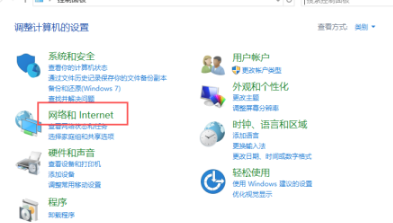
2、在网络和internet窗口中找到“Internet选项”按钮并单击。
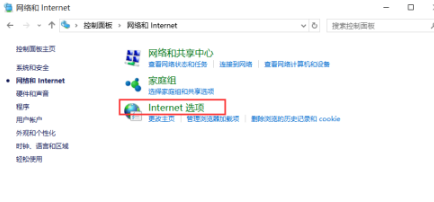
3、在Internet属性窗口中,选择上方“高级”按钮并点击。在高级页面中选择下方“重置”选项。
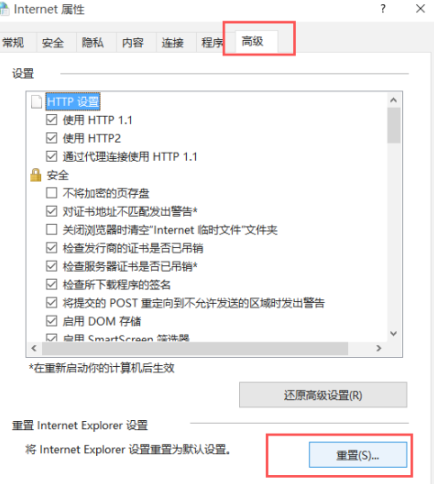
4、重置完成后回到桌面,在键盘上按下“Windows+X”按键,在出现的列表中选择“管理员”选项。
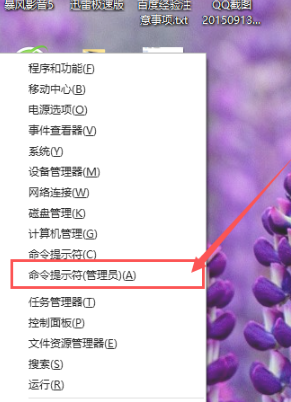
5、在出现的窗口中输入“Netsh winsock reset”字样并点击回车。
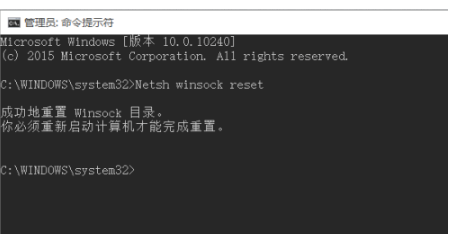
6、接着再次输入“netsh advfirewall reset”字样并点击回车。
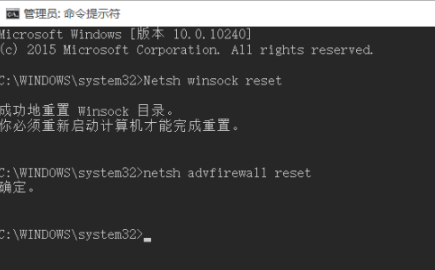
7、然后重新启动电脑就可以了。
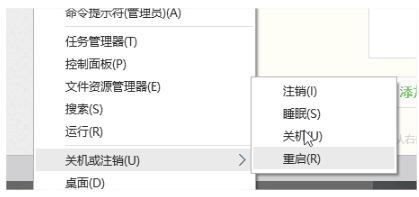
相关文章
- Google浏览器打开新窗口不跳出怎么办?
- 谷歌浏览器下载了打不开怎么办?
- 谷歌浏览器如何自定义背景?谷歌浏览器自定义背景的教程
- 谷歌浏览器内存不足无法打开此网页解决方法
- 谷歌浏览器自动更新在哪里关闭?禁止谷歌浏览器自动更新的方法
- 谷歌浏览器验证码显示不出来怎么办?一招教你解决!
- 谷歌浏览器怎么导入密码?谷歌浏览器密码导入方法
- 如何设置谷歌浏览器每次打开都是新页面?
- 谷歌浏览器设置主页为默认页怎么设置?
- 谷歌浏览器突然打不开网页怎么办?
- 谷歌浏览器弹出窗口拦截功能怎么关闭?
- 谷歌浏览器信任站点怎么添加?谷歌浏览器添加信任站点教程
- 谷歌浏览器无法自动打开PDF文件怎么办?
- 谷歌浏览器无法显示网页图片?谷歌浏览器页面图片不显示解决方法
- 谷歌浏览器允许弹窗在哪里设置?google浏览器允许弹出窗口设置教程
- 谷歌浏览器安全保护怎么解除?谷歌浏览器关闭安全保护的方法